PC를 절전 모드로 전환하면 잠시 자리를 비울 때 매우 유용할 수 있습니다. 반납하면 모든 것이 그대로 두고 다시 시작하는 과정을 거치지 않고 계속 사용할 수 있습니다.

절전 모드를 사용하면 전기와 배터리 전원을 절약할 수도 있습니다. 그러나 PC가 갑자기 절전 모드로 전환되지 않으면 문제가 있는 것입니다.
수면 문제에는 여러 가지 이유가 있을 수 있으며 원인에 따라 여러 가지 해결 방법을 시도해 볼 수 있습니다. 대부분의 경우 쉽게 고칠 수 있습니다. 시작하자.
목차
절전 모드를 허용하기 위해 PC 마우스를 일시적으로 끕니다.
PC를 절전 모드로 전환하는 데 문제가 있는 경우 문제는 매우 민감한 마우스 때문일 수 있습니다.
마우스가 주변의 가장 작은 진동을 흡수한다는 사실조차 깨닫지 못할 수도 있습니다. 이러한 동작으로 인해 PC가 절전 모드로 전환되지는 않습니다. 때때로 컴퓨터는 잠을 자지만 누군가가 지나가거나 무언가가 컴퓨터가 놓여 있는 표면에 진동을 일으킬 때 약간의 마우스 움직임으로 깨어납니다. 좋은 소식은 쉽게 고칠 수 있다는 것입니다.
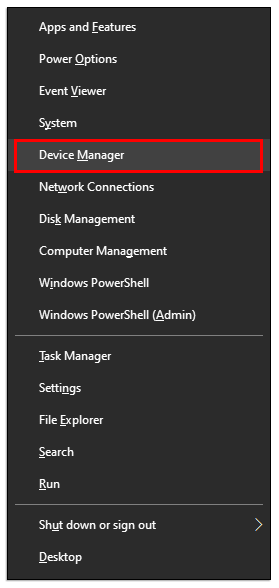
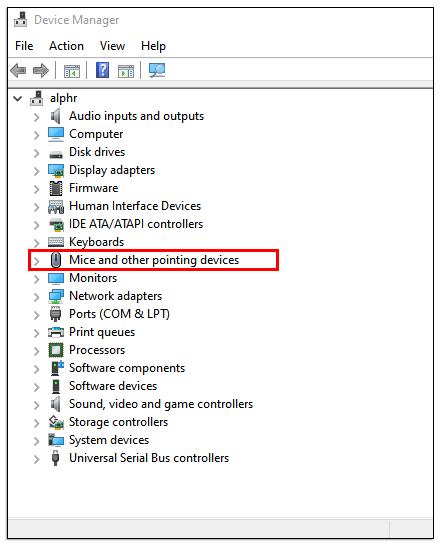
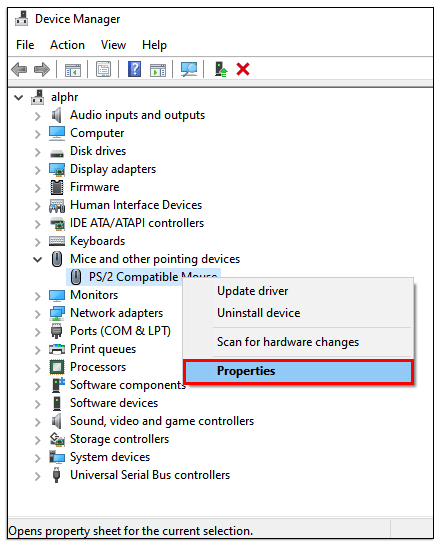
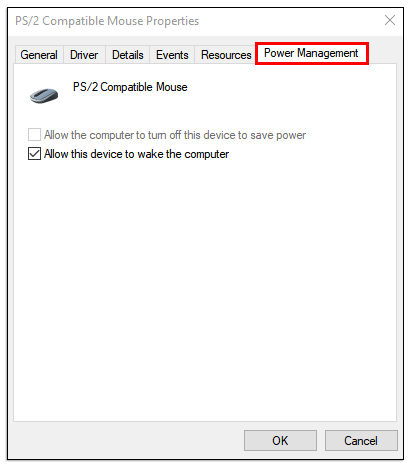
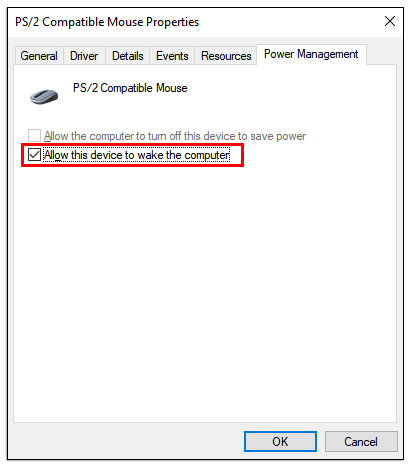
이제 PC 주변에 작은 진동이 있어도 마우스가 반응하지 않습니다. 그러나 마우스를 사용하여 컴퓨터를 깨우는 것도 방지할 수 있음을 명심하십시오.
Windows 절전 모드가 활성화되어 있는지 확인
문제가 지속되고 마우스가 범인이 아니라고 확신하는 경우 처음부터 PC에 절전 모드 기능이 활성화되어 있지 않을 수 있습니다.
기본 설정으로 인해 컴퓨터가 절전 모드로 전환되지 않을 수 있습니다. 또는 컴퓨터를 사용한 적이 있는 사람이 컴퓨터가 절전 모드로 전환되지 않도록 하려고 했습니다. 이 문제를 해결하려면 컴퓨터의 전원 설정으로 이동해야 합니다.
Windows 10 및 8을 사용하는 경우 수행할 작업은 다음과 같습니다.
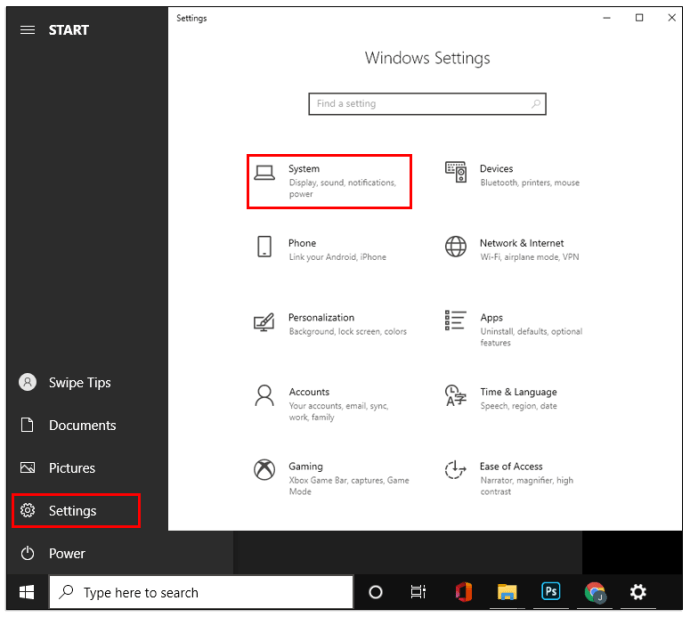
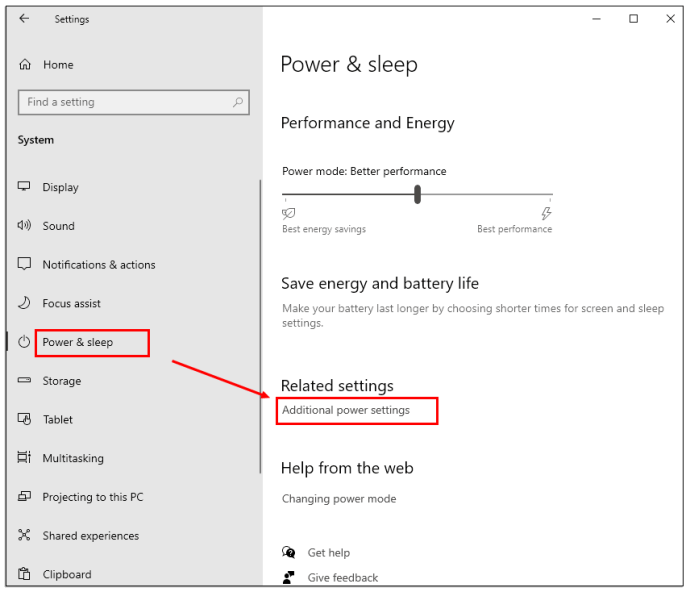
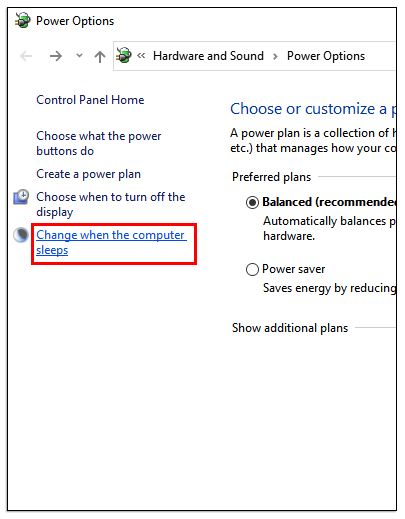
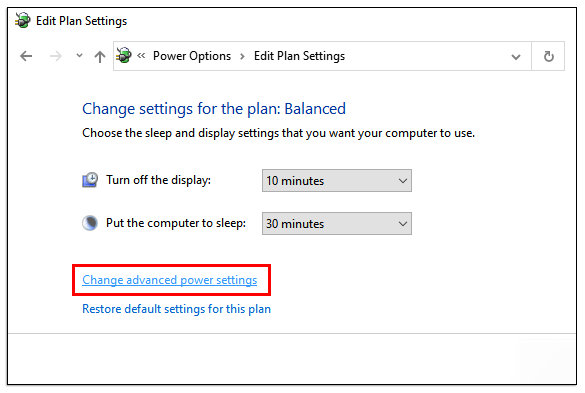
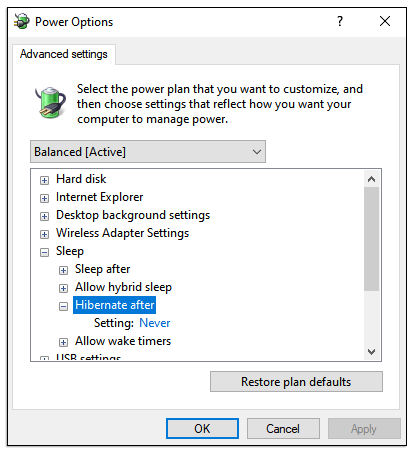
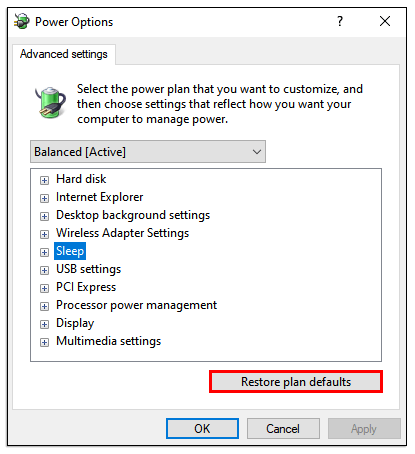
Windows 7 및 XP를 사용하는 경우 다음을 수행할 수 있습니다.
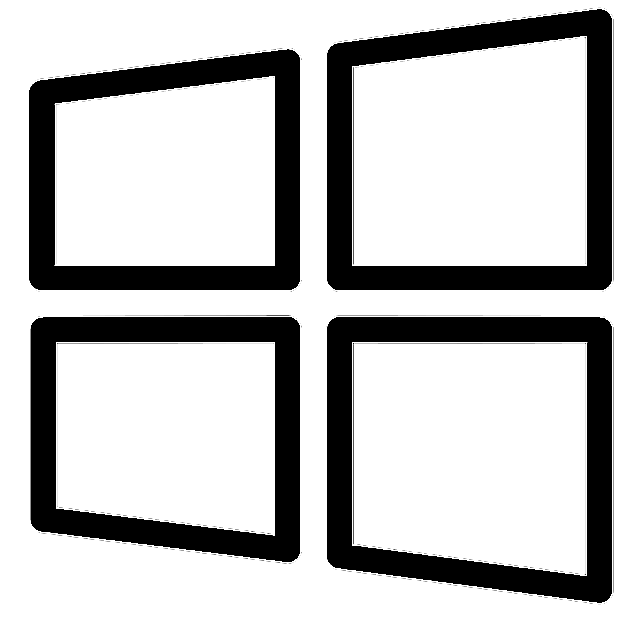 (Windows 키)”를 선택한 다음 “제어판”을 선택합니다.
(Windows 키)”를 선택한 다음 “제어판”을 선택합니다.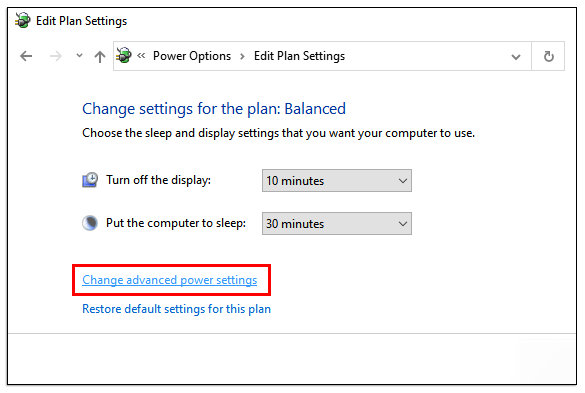
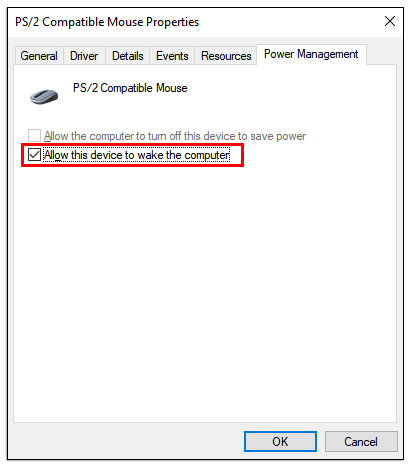
업데이트 후 PC가 절전 모드로 전환되지 않는 경우 수행할 작업
정기적인 Windows 업데이트는 모든 PC 또는 노트북의 일상적인 프로세스입니다. 이러한 업데이트는 종종 한 가지 문제를 해결하지만 일반적으로 다른 문제를 야기합니다.
Windows 업데이트가 일반적으로 다른 업데이트의 형태로 신속한 솔루션이 필요한 결함을 제공하는 것은 드문 일이 아닙니다. 이전 1903년 Windows 10 업데이트 이후 일부 사용자는 PC가 절전 모드로 전환되지 않는다고 불평했습니다.
현재 이 문제가 발생하는 경우 위 섹션에서 설명한 기본 전원 설정을 복원할 수 있습니다. 또는 다음 업데이트를 기다렸다가 이 문제가 해결되는지 확인하십시오.
내 PC가 깨어나지 않는 경우 수행할 작업
PC가 절전 모드에서 깨어나지 않으려는 경우 반대 상황이 발생할 수 있습니다. 특히 작업 중이던 항목에 더 이상 액세스할 수 없는 경우 더욱 답답할 수 있습니다.
여기 문제가 있습니다. 절전 모드에 있는 경우 PC를 강제로 깨울 수 없습니다. 또한 정상적인 상황에서 권장되는 경로인 안전하게/적절하게 종료할 수 없습니다.
그럼에도 불구하고 PC나 노트북을 강제 종료하기 전에 마우스나 트랙패드 버튼을 클릭해 보십시오. 이것은 키보드가 Windows를 깨우지 않을 때 일부 상황에서 작동했습니다. 때로는 장치가 시스템을 깨울 수 있도록 활성화되지 않은 간단한 설정입니다.
절전 모드 문제를 해결하기 위해 장치 설정 확인
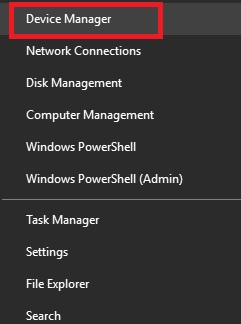
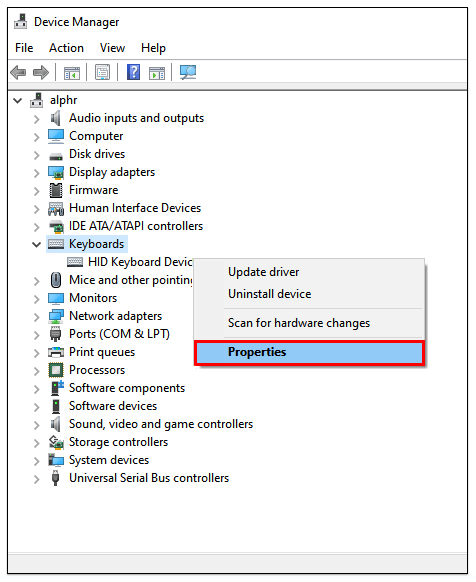
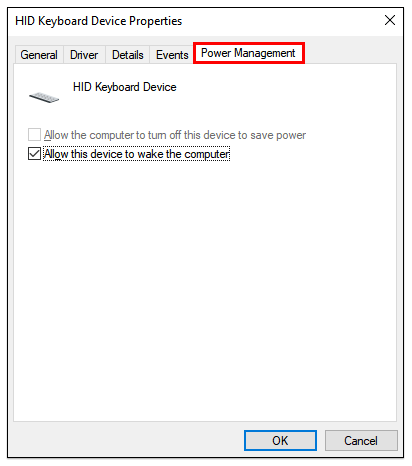
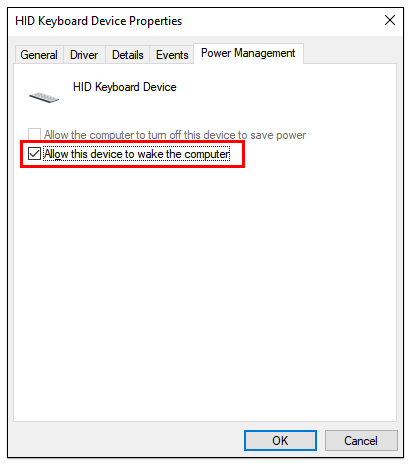
마우스에 대해 동일한 단계를 반복할 수 있습니다. “장치 관리자” 창에서 “마우스 및 기타 포인팅 장치”를 선택합니다. 위의 과정이 안되면 전원 버튼을 길게 누르고 수동으로 기기를 종료할 수 밖에 없습니다. 재부팅 후 장치 드라이버 업데이트와 같이 문제가 다시 발생하지 않도록 하기 위해 취할 수 있는 단계가 있습니다. 드라이버가 오래된 경우 PC가 깨어나지 않는 이유가 될 수 있습니다.
결론적으로, 특히 새 제품이 아닌 경우 PC를 다룰 때 가끔 결함이 발생할 것으로 예상됩니다. 그러나 기능적인 절전 모드가 없으면 PC를 매일 사용하는 경우 의심할 여지 없이 심각한 문제가 발생할 수 있습니다.
다행히도 PC나 노트북이 잠자기 또는 깨울 수 없는 문제인지 여부에 관계없이 모퉁이에서 빠른 수정이 기다리고 있습니다. 문제가 계속되면 컴퓨터를 인증된 서비스 제공업체에 가져가 도움을 받거나 몇 가지 장치/구성 요소를 교체해야 할 수 있습니다.
Windows 절전 모드 FAQ
PC가 절전 모드로 전환될 때 모니터가 절전 모드로 전환되지 않는 이유는 무엇입니까?
절전 모드를 성공적으로 활성화하면 모니터가 자동으로 어두워집니다. 이것이 발생하지 않고 컴퓨터에 블루 스크린이 표시되는 경우 문제는 전적으로 모니터와 관련된 것일 수 있습니다.
그러나 모니터에 여전히 바탕 화면이 표시되면 메시지가 표시되더라도 PC가 절전 모드에 있지 않은 것입니다.
절전 모드가 PC를 손상시킬 수 있습니까?
많은 Windows 사용자는 PC를 장기간 절전 모드로 유지하는 것이 장치에 나쁜지 여부를 확신하지 못합니다. 내 대답은 아니오 야. 절전 모드는 컴퓨터를 손상시키지 않으며 백그라운드 유지 관리 프로그램 실행과 같은 몇 가지 이점이 있습니다.
또한 엄청나게 편리합니다. 그러나 갑작스러운 전력 서지 및 전력 소비와 관련하여 PC를 종료하는 것이 좋습니다. 절전 모드에서는 발생하지 않는 클린 재부팅이 항상 발생합니다.
절전 모드와 최대 절전 모드의 차이점은 무엇입니까?
Windows 컴퓨터의 경우 최대 절전 모드는 절전 모드보다 훨씬 적은 전력을 사용합니다. 이 옵션은 배터리 전원에 의존하는 랩톱을 위해 특별히 설계되었지만 PC에도 있습니다(“전원 관리” 설정에서 활성화해야 할 수 있음). 최대 절전 모드는 Windows의 현재 상태를 스토리지 드라이브에 캐시하고 시스템이 다시 켜질 때 다시 로드하여 PC를 완전히 종료합니다. 당신은 당신이 중단했던 같은 장소로 돌아올 것입니다.
최대 절전 모드의 기본 개념은 장기간 장치에서 떨어져 있을 때 사용하는 것입니다. 이 경우 플러그를 뽑을 수도 있습니다.

